CSV megnyitása Excelben - olvashatóan, használhatóan
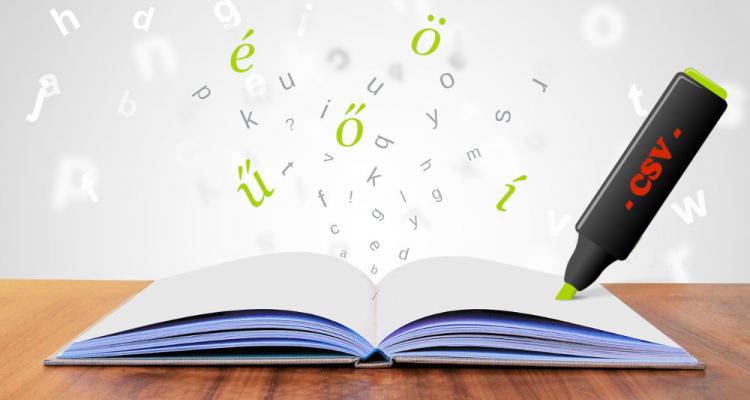
CSV megnyitása Excel-ben úgy, hogy az olvasható legyen és a táblázatkezelőkben szokásos rendezés, statisztika, diagramok, ... elkészíthetőek legyenek. CSV formátumban tölthető le sok-sok értékes információ a netről. Kiértékelni, kezelni ezeket remekül lehetne az excel munkafüzetben, de hogyan is nyissuk meg a CSV fájlt, mi a teendő ha olvashatatlan, ha kezelhetetlen. Ebben az írásban az olvashatatlanságra adok megoldást.
A meglepetés akkor van, amikor az egyébként neten tökéletes magyar szövegű tartalom
- a CSV fájl letöltés és megnyitás után olvashatatlan az Excel munkafüzetben.
- az egyes adatok nem külön cellákban jelennek meg - használhatatlan bármi féle statisztika elkészítéséhez, rendezéshez vagy áttekintéshez :-(
A letöltött és Excel munkafüzetben megnyitott CSV fájl adatai olvashatatlanok
Ez kódolási problémát jelez. Az Excelben a magyar ékezetes karakterek - pl az ő, á, í, ü vagy ű, ... - helyett kriksz-krakszokat látunk.
Egy jó példa erre: a Gmail fiók címjegyzékét, névjegyeket szeretném használni a mail fiókon kívül! Exportálom a gmail címtárát és excelben nyitom meg a rendezéshez, szűrésekhez, .... A nevek bizonyosan tartalmaznak magyar ékezetes betűket, amelyeknél fontos számomra, hogy olvashatóak legyenek.
A megoldás: Excelben történő megnyitás előtt a CSV fájl kódolását át kell állítani!
CSV megnyitása Excelben - miután Notepad++ programmal átállítjuk a CSV fájl kódolását
Erre a NotePad++ programot - szövegszerkesztőt, editort - ajánlom.
Ezt az okos kis programot előszeretettel használjuk mi fejlesztők is, mivel a szöveges fájlokon túl, ezzel sok-sok programozási nyelv forráskódja is könnyedénszerkeszthető.
Számunkra most a legfontosabb jellemzői:
- szöveges fájl - így a CSV fájl is megnyitható benne -,
- megnyitást követően a fájl kódolása megváltoztatható.
Ingyenesen letöltheted és használhatod, a honlapja Notepad++
- Töltsd le és telepítsd!
- Nyisd meg benne a CSV fájlt
- vagy kiadod a megnyitás parancsot a futó Notepad++ program Fájl menüjéből, vagy
- társítod a CSV fájlodhoz a Notepad++ programot,
- telepítés után a jobbegérgombos gyorsmenüben megjelenik egy 'Szerkesztés a Notepad++ programban' menüpont is. Talán ezzel a leggyorsabb a Notepad++-ban a megnyitás.
Amit látnod kell a tartalmán: az egyes sorok adatai között milyen elválasztó jel van?! Pontosvessző? Vessző? ...ennek akkor lesz jelentősége, amikor a CSV fájlt Excelben akarjuk megnyitni, betölteni.
- A Kódolás menüpontból válaszd ki az Átalakítás ANSI kódolásra parancsot.
Egyetlen kattintás, ám ezzel éred el, hogy a CSV fájlod kódolása révén az Excelben is olvasható legyen.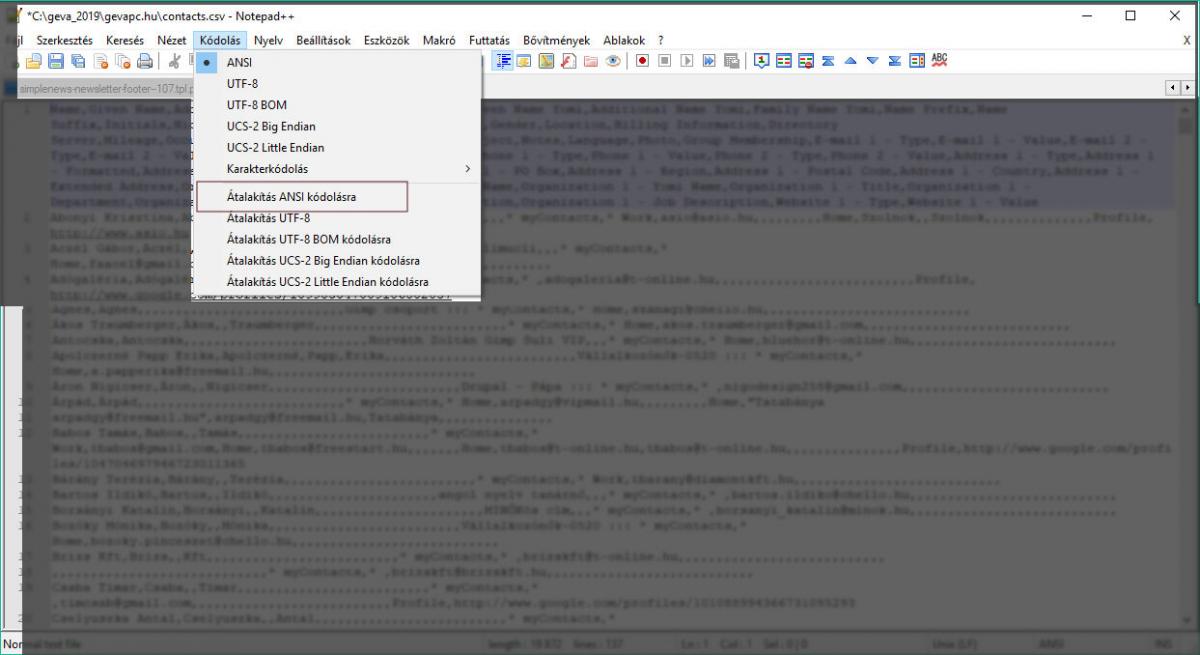
- Mentsd el a módosítást(vagy felülírod az eredeti CSV fájlt vagy mented másként) Ez mostmár mindenképpen olvasható lesz az Excelben. Ha simán megnyitod, akkor a sorok egy-egy egymás alatt lévő cellában jelennek meg. Ha szeretnéd az adatokat cellánként, cellákban látni és kezelni, akkor a következő pontra lépj tovább!
Mostmár jöhet a CSV megnyitása Excelben!
Ne a megnyitás paranccsal nyisd meg a CSV fájlt, hanem helyette válaszd a szövegből való importálást!
Végig kell lépegetni a 3 lépéses varázslóval, meg kell adni, hogy milyen karakterrel van határolva. Meg lehet adni az egyes oszlopok típusát is, egyébként szövegként jeleníti meg az Excel az adatokat, immár adatonként egy-egy cellában. A szöveg egyetlen sorából lesz az excel lista egy sora, a vesszővel elválasztott adatokból a lista oszlopai.

Ez már megy? ...vagy leírjam az adatok exportálását is? írj ha segíthetek benne!
Ha sikerült a CSV megnyitása excelben olvashatóan és számításokat végeznél, minden további nélkül megteheted ezt a táblázatkezelés ismereteid birtokában. Ám ha pl geometriai számításokat végeznél, akkor a geometriai tudásodat kell elővenni(háromszög, paralelogramma, deltoid,...). Elevenítsd fel az elméletét és oldj meg gyakorlati feladatokat a témában.
- Új hozzászólás

- 4835 olvasás
